Mi a teendő, ha a WhatsApp Web nem működik

A WhatsApp web nem működik? Ne aggódj. Íme néhány hasznos tipp, amivel újra működésbe hozhatod a WhatsApp-ot.
A WhatsApp egy másik alkalmazássá változott, amellyel egy adott fájlt kereshet. Persze lehet, hogy már telepítve van egy fájlkezelő, de általában ott keresi a fájlt, ha már az alkalmazásban van. A WhatsApp keresőeszközön sokáig sokat kellett javítani, de nem is olyan régen kapott egy nagyon szükséges frissítést.
Mivel a funkció új, véletlenül megtehet valamit, amit később biztosan megbán. Az új WhatsApp keresőeszköz használata egyszerű, de nem árt elolvasni néhány tippet használat előtt, igaz?
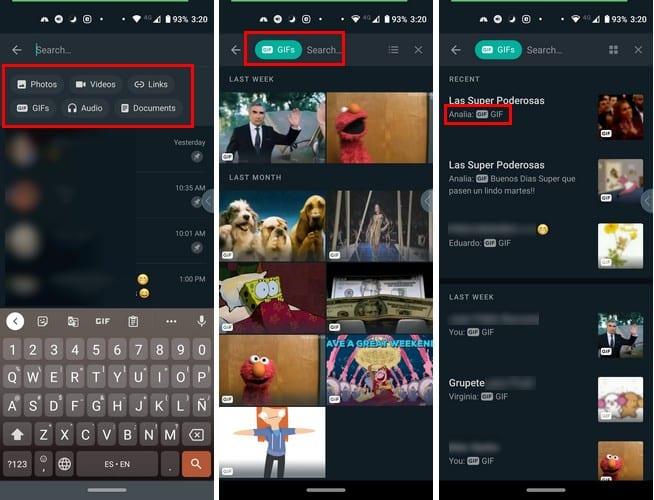
Ha fogalma sincs arról, hogy a keresett fájl melyik beszélgetésben van, végezhet általános keresést. Ehhez nyissa meg a WhatsApp-ot, és érintse meg a nagyító lehetőséget a tetején. Az alkalmazás megmutatja az alábbi lehetőségeket:
Tegyük fel például, hogy hanganyagot keres. Koppintson az audio opcióra, és a WhatsApp megmutatja az összes kapott hangot, kezdve a legutóbbival. A hang ilyen módon történő keresése nem tarthat sok időt. A dolgok felgyorsításához írja be annak a személynek a nevét, aki a hangot küldte Önnek. Néhány betű beírása után az alkalmazás csoportosítja az adott személy összes hangját.
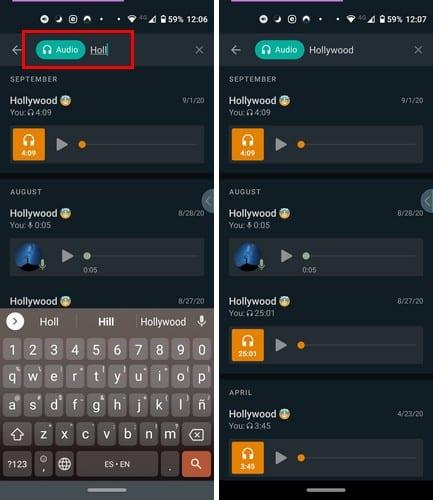
De a tetején a WhatsApp lehetőséget ad arra, hogy különböző nevek közül válasszon. Mivel hanganyagot keres, olyan lehetőségeket fog látni, mint például Johntól vagy Sárától. Koppintson arra a névre, amelyről úgy gondolja, hogy a kívánt hanganyagban megtalálható az összes megtekintéséhez.
A dolgok kissé másképp alakulnak, ha olyan fájlokat keres, mint a fényképek és a GIF-ek, mivel több információt jelenít meg. Például, ha képet keres, megtekintheti, hogy kitől származott a kép, ha módosítja az elrendezést, ha megérinti a tetején lévő elrendezés ikont.
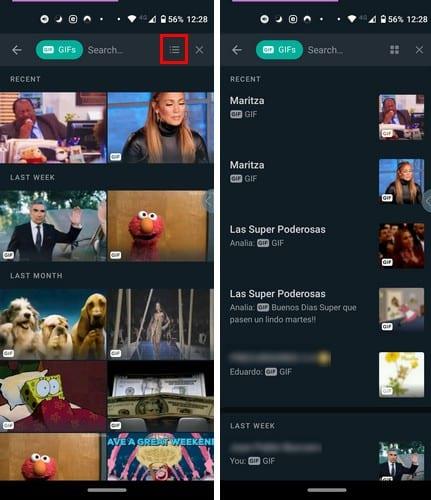
Ahogy a fenti képen látható, látni fogja a nevet a másik személy által küldött GIF-fel együtt, de látni fogja azokat is, amelyeket Ön küldött.
Egy adott névjegy fájljának megkereséséhez koppintson a felül található keresési lehetőségre. Írja be a névjegy nevét, és alul a WhatsApp megjeleníti a kapcsolattartó legfrissebb üzeneteit, középen vagy felül pedig a kereshető fájlok típusát.
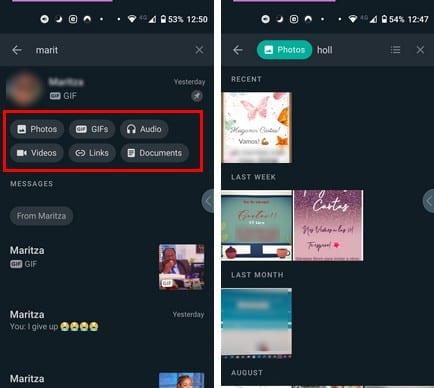
Például, ha egy adott képet szeretne keresni az adott névjegyből, érintse meg a Fotók opciót. Az elsőként megjelenő kép az a kép lesz, amelyet legutóbb kapott vagy küldött az adott névjegynek. Mivel már tudja, kitől származik a fájl, a legjobb, ha a képeket a lehető legnagyobb méretben látja, mivel könnyebben olvasható a képek elküldése.
Mindig van hova fejlődni, de a WhatsApp keresőeszköz által kapott frissítés nagyszerű. Ezek a változtatások elengedhetetlenek, ha a WhatsApp meg akarja tartani felhasználóit, nem csak maradni akar, hanem boldoggá is akarja tenni őket. Mi a véleményed a funkcióról?
A WhatsApp web nem működik? Ne aggódj. Íme néhány hasznos tipp, amivel újra működésbe hozhatod a WhatsApp-ot.
Néhány felhasználó panaszkodott, hogy a WhatsApp nem tölti le a médiafájlokat. Utánajártunk a dolognak, és öt megoldást találtunk a probléma megoldására.
Lásd, milyen könnyű új WhatsApp kontaktot hozzáadni egyedi QR kódjával, hogy időt takarítson meg és profi módon mentse el a kontaktokat.
A WhatsApp kijelentkezésének lépései – megtudhatja, hogyan lehet biztosan kijelentkezni anélkül, hogy törölné a fiókját.
Bár a WhatsApp nagyszerű eszköz, előfordulhat, hogy meg akar szabadulni fiókjától. Az alkalmazás egyszerű eltávolítása valójában nem távolítja el
A legtöbb telefonhasználó számára szebb, ha alkalmazásaik és rendszerük sötétebb színsémát használnak – könnyebb a szemnek, és kevésbé zavarja a sötétebb környezetben,
Ha hangüzeneteket szeretne hallgatni a WhatsApp-on a feladó tudta nélkül, továbbítsa az üzenetet valaki másnak, vagy engedélyezze a Repülőgép módot.
Ismerje meg, hogyan válaszolhat egy adott üzenetre a Whatsappban.
Köztudott, hogy a Facebook tulajdonában lévő alkalmazások többsége már rendelkezik „Stories” funkcióval. A WhatsApp-on is jelen van „WhatsApp Status” formában. Sajnos a legtöbb felhasználónak képernyőképet kell készítenie.
A WhatsApp-csevegések elnémítása nyugalmat biztosíthat, ha hajlamos sok üzenetet kapni. Megpróbál a csúcson maradni, és minél többre válaszolni
Adjon életet WhatsApp matricáinak, ha hangot ad hozzájuk. Itt van, hogyan.
Csak nem utálod, ha WhatsApp-ot küldesz valakinek, és örökké tart, hogy megnézze az üzenetet? Vagy figyelmen kívül hagyják az üzeneteidet, vagy azok
A WhatsApp-on lévő csoportok nagyszerű módja annak, hogy információkat osszon meg és csevegjen egyszerre több személlyel… de a spam és a túlélő csoportok között
2019 előtt az egyetlen módja annak, hogy valaki mást ne vegyen fel egy csoportba, az volt, hogy személyesen letiltották a csoport rendszergazdáit. Ez mindenfélét jelentett
Ismerje meg, hogyan fedezheti fel, ha valaki letiltotta a WhatsApp-ot, az Instagramot vagy a Facebookot.
Mi történik, ha nem fogadja el a WhatsApps új szerződési feltételeit? Nem szép.
Nézze meg, hogy a WhatsApp megosztja-e személyes adatait a Facebookkal 2016 óta. Ennek ellenére három napot kell várni.
Tekintse meg, milyen egyszerű hangüzeneteket küldeni a WhatsApp alkalmazásból a Telegramba és fordítva. Kövesse ezeket a könnyen követhető lépéseket.
Tegye könnyebben olvashatóvá az üzeneteket, ha kinagyítja a szöveget bármely WhatsApp-csevegésben. Nézze meg, hogyan teheti ezt meg.
Ha nem tud fényképeket, videókat vagy más fájlokat küldeni a WhatsApp-on keresztül, előfordulhat, hogy a fájlformátum nem támogatott. Vagy ez egy átmeneti hiba lehet.
Miután rootoltad az Android telefonod, teljes rendszerhozzáférésed lesz, és számos olyan alkalmazást futtathatsz, amelyek root hozzáférést igényelnek.
Az Android telefonodon található gombok nem csak a hangerő szabályozására vagy a képernyő felébresztésére szolgálnak. Néhány egyszerű módosítással gyorsbillentyűkké válhatnak egy gyors fotó készítéséhez, zeneszámok átugrásához, alkalmazások elindításához vagy akár a vészhelyzeti funkciók aktiválásához.
Ha a munkahelyeden hagytad a laptopodat, és sürgős jelentést kell küldened a főnöködnek, mit tehetsz? Használd az okostelefonodat. Még kifinomultabb megoldás, ha telefonodat számítógéppé alakítod, hogy könnyebben végezhess több feladatot egyszerre.
Az Android 16 zárképernyő-widgetekkel rendelkezik, amelyekkel tetszés szerint módosíthatja a zárképernyőt, így a zárképernyő sokkal hasznosabb.
Az Android kép a képben módjával lekicsinyítheted a videót, és kép a képben módban nézheted meg, így egy másik felületen nézheted meg, így más dolgokat is csinálhatsz.
A videók szerkesztése Androidon egyszerűvé válik a cikkben felsorolt legjobb videószerkesztő alkalmazásoknak és szoftvereknek köszönhetően. Gondoskodj róla, hogy gyönyörű, varázslatos és elegáns fotóid legyenek, amelyeket megoszthatsz barátaiddal a Facebookon vagy az Instagramon.
Az Android Debug Bridge (ADB) egy hatékony és sokoldalú eszköz, amely számos dolgot lehetővé tesz, például naplók keresését, alkalmazások telepítését és eltávolítását, fájlok átvitelét, egyéni ROM-ok rootolását és flashelését, valamint eszközmentések létrehozását.
Automatikusan kattintó alkalmazásokkal. Nem kell sokat tenned játékok, alkalmazások vagy az eszközön elérhető feladatok használata közben.
Bár nincs varázsmegoldás, a készülék töltésének, használatának és tárolásának apró változtatásai nagyban befolyásolhatják az akkumulátor élettartamának lassítását.
A telefon, amit sokan most szeretnek, a OnePlus 13, mert a kiváló hardver mellett egy évtizedek óta létező funkcióval is rendelkezik: az infravörös érzékelővel (IR Blaster).



























